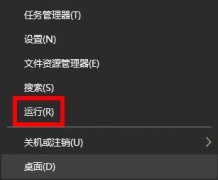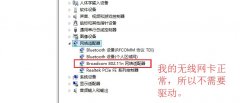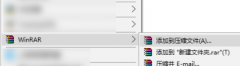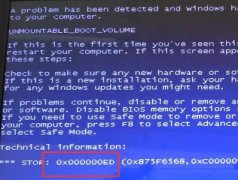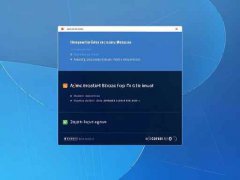USB接口的功能性至关重要,无论是为设备供电、传输数据还是连接外部设备。遇到USB接口不工作的问题,相信很多用户都会感到困扰。本文将解析USB故障的一些常见原因,并提供相应的解决方案。

一、物理损坏
USB接口常常面临插拔频繁的问题,这种磨损可能导致内部接触点的损坏或连接不良。外部力量施加在接口上,如拉扯电缆,亦可造成接口本身的物理损害。不妨检查设备的USB接口,有无明显的破损或松动现象。如果有,最好的解决方法是更换接口。
二、驱动程序问题
USB硬件的正常工作依赖于合适的驱动程序。如果驱动程序未正确安装、过时或损坏,将直接影响USB设备的使用。在这种情况下,用户需要通过设备管理器查找USB控制器节点,尝试更新驱动程序,若问题依旧,可以考虑卸载并重新安装驱动程序。
三、电源管理设置
操作系统对于USB接口的电源管理设置有时会引发不良影响。特别是在节电模式下,系统可能会将某些USB端口设为休眠状态,导致连接设备时无反应。检查电源选项中的USB设置,确保未启用允许计算机关闭此设备以节约电源的选项。
四、设备故障
有时USB接口不工作并非系统或电脑本身的问题,而是所连接设备的故障。通过连接其它USB设备可以判断问题所在,如果其他设备正常工作,则原设备可能需要维修或更换。
五、端口冲突
一些计算机可能会因为内部设置或硬件冲突导致USB接口停止工作。可以尝试进入BIOS设置,查看USB配置选项,确保所有USB端口均被启用。
六、病毒或恶意软件
恶意软件不仅会影响计算机的总体性能,有时亦会导致USB接口失效。定期使用防病毒软件扫描系统,确保系统安全。
故障排查虽然复杂,但通过上述分析,用户可以逐步定位问题,寻找更有效的解决方案。
常见问题解答(FAQ)
1. USB接口不工作如何快速排查故障?
检查连接线和设备是否正常,尝试不同接口,查看设备管理器中的驱动状态。
2. 怎样更新USB驱动程序?
在设备管理器中,找到USB控制器,右键选择更新驱动程序,遵循向导操作即可。
3. USB设备插入后无反应,如何处理?
尝试更换USB接口,重启计算机,检查电源管理设置,确保未设置USB休眠。
4. 如何知道是USB设备还是电脑的问题?
将设备连接到另一台电脑,若设备正常工作,问题很可能出在原电脑上。
5. 病毒检查后USB依然不能使用,应该怎么做?
考虑进行系统还原,或者备份重要数据后,重新安装系统。